- Parte 1. Miglior trasferimento da iPhone ad Android - FoneLab HyperTrans
- Parte 2. Come trasferire iPhone su Android con iCloud
- Parte 3. Come trasferire da iPhone ad Android utilizzando iTunes/Finder
- Parte 4. L'app di trasferimento da iOS ad Android di terze parti
- Parte 5. Trasferisci iPhone su Android tramite e-mail
- Parte 6. Domande frequenti sul software di trasferimento da iPhone ad Android
Trasferisci dati da iPhone, Android, iOS, Computer a Ovunque senza alcuna perdita.
- Trasferisci dati da una Micro SD Card a un altro Android
- Come trasferire foto da un telefono all'altro
- Come trasferire foto dal vecchio telefono LG al computer
- Come trasferire foto da un vecchio Samsung a un altro Samsung
- Trasferisci contatti da Samsung a iPhone
- Trasferire dati da LG a Samsung
- Trasferisci dati dal vecchio tablet al nuovo
- Trasferisci file da Android ad Android
- Trasferisci le foto di iCloud su Android
- Trasferisci le note di iPhone su Android
- Trasferisci iTunes Music ad Android
Il miglior trasferimento da iPhone ad Android per gestire i dati in modo facile e veloce
 Pubblicato da Lisa Ou / 16 dicembre 2022 09:00
Pubblicato da Lisa Ou / 16 dicembre 2022 09:00 Può il tuo AirDrop da iPhone ad Android? voglio trasferire foto, video e altri dati da iPhone ad Android. Qualche modo semplice per farlo? Grazie!
Quando le persone vogliono passare ad Android da iPhone o condividere file tra utenti iPhone e Android, è una domanda comune quando le persone devono trasferire dati da iPhone ad Android. Come utente iPhone, AirDrop è un modo comodo e veloce per spostare i dati in pochi secondi senza una connessione fisica. Ecco la domanda, AirDrop è disponibile per trasferire dati tra iPhone e Android? Non esattamente. Non puoi usare AirDrop per spostare dati in questo modo.
Tuttavia, qui introdurremo 5 metodi efficienti per spostare i dati da iPhone ad Android. Vai avanti.
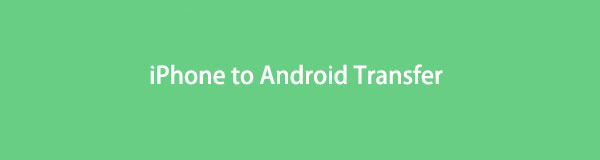

Elenco delle guide
- Parte 1. Miglior trasferimento da iPhone ad Android - FoneLab HyperTrans
- Parte 2. Come trasferire iPhone su Android con iCloud
- Parte 3. Come trasferire da iPhone ad Android utilizzando iTunes/Finder
- Parte 4. L'app di trasferimento da iOS ad Android di terze parti
- Parte 5. Trasferisci iPhone su Android tramite e-mail
- Parte 6. Domande frequenti sul software di trasferimento da iPhone ad Android
Parte 1. Miglior trasferimento da iPhone ad Android - FoneLab HyperTrans
Innanzitutto, non dovresti perdere uno strumento di terze parti chiamato FoneLab HyperTrans su computer che consente di spostare i dati da iPhone ad Android tramite semplici clic. Supporta vari tipi di dati, tra cui foto, video, contatti e altro. E puoi usarlo su computer Windows o Mac di conseguenza. Con le sue potenti funzionalità, puoi capire come usarlo grazie alle sue chiare istruzioni. Ora puoi andare avanti per apprendere i passaggi dettagliati per trasferire i dati da iPhone ad Android.
Trasferisci dati da iPhone, Android, iOS, Computer a Ovunque senza alcuna perdita.
- Sposta i file tra iPhone, iPad, iPod touch e Android.
- Importa file da iOS a iOS o da Android ad Android.
- Sposta i file da iPhone / iPad / iPod / Android al computer.
- Salva file dal computer su iPhone / iPad / iPod / Android.
Passo 1 Vai sul sito ufficiale e scarica HyperTrans sul tuo computer. Quindi installalo.

Passo 2 Avvialo e collega entrambi i dispositivi tramite cavi USB.
Passo 3 Scegli i dati su iPhone che desideri trasferire.
Passo 4 Scegliere il Esporta nel dispositivo icona e seleziona il tuo telefono Android dall'elenco.
Come puoi vedere, ha gli strumenti più convenienti per aiutarti a spostare liberamente i dati tra iPhone e dispositivi Android. Tuttavia, se non ti piacciono gli strumenti aggiuntivi di terze parti, puoi passare alla parte successiva per apprendere i metodi predefiniti.
Trasferisci dati da iPhone, Android, iOS, Computer a Ovunque senza alcuna perdita.
- Sposta i file tra iPhone, iPad, iPod touch e Android.
- Importa file da iOS a iOS o da Android ad Android.
- Sposta i file da iPhone / iPad / iPod / Android al computer.
- Salva file dal computer su iPhone / iPad / iPod / Android.
Parte 2. Come trasferire iPhone su Android con iCloud
Bene, dovresti conoscere iCloud se sei un utente iPhone perché è una parte essenziale dell'utilizzo dei tuoi dispositivi iOS. Inoltre, ti aiuta a eseguire il backup e il ripristino dei dati su dispositivi iOS con lo stesso account automaticamente o manualmente. Puoi usarlo per trasferire dati da iPhone ad Android con o senza computer.
Di seguito sono riportate dimostrazioni su come spostare i dati da iPhone ad Android utilizzando iCloud.
Opzione 1. Con il computer
Puoi utilizzare iCloud sul computer scaricando iCloud per Windows o aprendo direttamente il Finder per gestire i tuoi dati direttamente su Mac. In alternativa, puoi anche visitare la pagina ufficiale di iCloud per caricare e scaricare i file desiderati.

Opzione 2. Senza computer
Apple ti consente di accedere all'account iCloud sul browser Android. Puoi utilizzare questa funzione per scaricare dati da iCloud.
Puoi abilitare i dati desiderati nelle impostazioni di iPhone in modo da poter trovare ciò che desideri sulla pagina iCloud. Oppure carica i file su iCloud Drive. Quindi apri un browser e visita la pagina sul tuo telefono Android e salvali sul tuo dispositivo.
Trasferisci dati da iPhone, Android, iOS, Computer a Ovunque senza alcuna perdita.
- Sposta i file tra iPhone, iPad, iPod touch e Android.
- Importa file da iOS a iOS o da Android ad Android.
- Sposta i file da iPhone / iPad / iPod / Android al computer.
- Salva file dal computer su iPhone / iPad / iPod / Android.
Parte 3. Come trasferire da iPhone ad Android utilizzando iTunes/Finder
Essendo uno degli strumenti tradizionali per gestire i dati del tuo dispositivo iOS, dovresti sapere che può aiutarti a spostare i dati tra dispositivi iOS e computer. E dovresti sapere che iTunes è già stato sostituito da Finder e altri strumenti nelle ultime versioni di macOS. Ma con passaggi simili, puoi usarli per trasferire dati da iPhone ad Android.
Passo 1 Apri iTunes sul computer, quindi collega iPhone. Clic dispositivo icona> Sommario > Sincronizza.
Passo 2 Successivamente, scollega l'iPhone e collega invece il telefono Android.
Passo 3 Individua la cartella iTunes e copia questi file nella cartella Android.
E se preferisci utilizzare l'app sui telefoni cellulari?
Parte 4. L'app di trasferimento da iOS ad Android di terze parti
Esistono strumenti che puoi utilizzare per trasferire dati da iPhone ad Android. Qui elencheremo l'opzione collaudata e più consigliata in alto.
L'app Google One è specializzata nel trasferimento di dati da iPhone ad Android.
Passo 1 Scarica l'app Google One sul tuo iPhone e accedi al tuo account Google.
Passo 2 Disattiva iMessage e FaceTime nelle impostazioni dell'iPhone.
Passo 3 Passa al tuo telefono Android e accedi al tuo account Google. Le tue foto, i contatti, i calendari e altro ancora verranno sincronizzati con il tuo telefono Android.
In alternativa, puoi provare l'app Passa ad Android per spostare i dati del tuo iPhone senza una connessione via cavo, poiché ti consente di trasferire i dati tramite Wi-Fi.
Passo 1 Scarica la Passa ad Android app sul telefono Android. E poi lascia che accoppi il tuo iPhone in modalità wireless.
Passo 2 Scegli qualsiasi dato dall'elenco e seleziona le caselle di conseguenza. Quindi inizierà a trasferire i dati scelti.
Parte 5. Trasferisci iPhone su Android tramite e-mail
L'ultima scelta che puoi provare è utilizzare la posta elettronica per trasferire i dati da iPhone ad Android. Devi inviare i dati e quindi scaricarli e salvarli sul tuo telefono Android. Quindi, richiede una connessione Internet stabile. Si prega di controllare il seguente tutorial.
Passo 1 Apri l'app di posta elettronica su iPhone e allega il file che desideri trasferire.
Passo 2 Inserisci il tuo indirizzo email e invialo.
Passo 3 Accedi al tuo indirizzo e-mail sul tuo telefono Android. Scarica e salva i file allegati sul dispositivo.
Trasferisci dati da iPhone, Android, iOS, Computer a Ovunque senza alcuna perdita.
- Sposta i file tra iPhone, iPad, iPod touch e Android.
- Importa file da iOS a iOS o da Android ad Android.
- Sposta i file da iPhone / iPad / iPod / Android al computer.
- Salva file dal computer su iPhone / iPad / iPod / Android.
Parte 6. Domande frequenti sul software di trasferimento da iPhone ad Android
1. Come trasferisco tutto da iPhone ad Android?
Puoi utilizzare Google One o Passa ad Android per trasferire tutto da iPhone ad Android. È uno strumento professionale per farlo.
2. Qual è il modo più semplice per trasferire da iPhone ad Android?
FoneLab HyperTrans è la scelta migliore perché è facile e sicuro da usare. E puoi semplicemente provare le sue funzionalità.
3. Come trasferire SMS da iPhone ad Android?
Si può provare FoneLab HyperTrans a trasferire messaggi da iPhone ad Android direttamente con semplici click.
4. Come trasferire dati da iPhone ad Android senza un computer?
Puoi provare Passa ad Android per farlo senza una connessione via cavo USB.
Questo è tutto su come trasferire i dati dell'iPhone su Android con o senza un computer. Oppure puoi farlo anche senza collegamenti via cavo. Ci sono sempre per ottenere quello che vuoi, il punto è trovare quello adatto tra gli innumerevoli risultati. Tuttavia, FoneLab HyperTrans è ancora il programma più consigliato da non perdere. Perché fornisce le funzionalità più potenti ma semplici passaggi. Puoi scegliere una soluzione tra quelle sopra menzionate, quindi seguire i passaggi per completarli. Si prega di lasciare messaggi se si hanno più commenti o domande.
Trasferisci dati da iPhone, Android, iOS, Computer a Ovunque senza alcuna perdita.
- Sposta i file tra iPhone, iPad, iPod touch e Android.
- Importa file da iOS a iOS o da Android ad Android.
- Sposta i file da iPhone / iPad / iPod / Android al computer.
- Salva file dal computer su iPhone / iPad / iPod / Android.
